
Το Microsoft PowerPoint διαθέτει τώρα έναν παρουσιαστή προπονητή για να σας επιτρέψει να επαναλάβετε τις παρουσιάσεις σας πριν πάτε στο κοινό. Αυτός ο προπονητής σας δίνει μια λεπτομερή αναφορά που σας λέει πόσο καλά κάνατε και προτείνω περιοχές βελτίωσης. Εδώ είναι πώς να το χρησιμοποιήσετε.
Πώς ο παρουσιαστής προπονητής σας βοηθάει με τις παρουσιάσεις σας
Εξετάστε τον προγενέστερο προπονητή στο PowerPoint ως αξιόπιστο φίλο που σας ακούει να ασκείστε Οι παρουσιάσεις σας . Αυτός ο προπονητής εξετάζει ολόκληρη την παρουσίασή σας και δημιουργεί μια αναφορά που περιγράφει την απόδοσή σας.
Για παράδειγμα, θα σας βαθμολογήσει πόσο γρήγορα μιλάτε και πόσο χρησιμοποιείτε λέξεις πλήρωσης όπως "um" και "ah". Θα σας ενημερώσει επίσης για τις λέξεις που ίσως θελήσετε να αποφύγετε και να σας ενθαρρύνετε να μην διαβάσετε απλά τις λέξεις στις διαφάνειες σας δυνατά.
Βασικά, εάν χρειάζεστε μια δεύτερη γνώμη σχετικά με το στυλ σας, αυτός είναι ένας πολύ καλός τρόπος για να το πάρετε.
ΣΧΕΤΙΖΕΤΑΙ ΜΕ: 8 συμβουλές για να κάνετε τις καλύτερες παρουσιάσεις του PowerPoint
Τι θα χρειαστείτε
Για να χρησιμοποιήσετε τον προπονητή του παρουσιαστή στο PowerPoint, πρέπει να έχετε:
- Ένας λογαριασμός της Microsoft ή ένα γραφείο Microsoft 365 ή σχολικό λογαριασμό
- μια σύνδεση στο διαδίκτυο εργασίας
- ένα μικρόφωνο (έτσι ώστε το powerpoint να μπορεί να ακούσει τι λέτε)
Επίσης, ο προπονητής παρουσιάζει μόνο αν χρησιμοποιείτε την αγγλική γλώσσα στο PowerPoint. Άλλες γλώσσες δεν υποστηρίζονται ακόμη από τον Απρίλιο του 2021.
Πώς να ξεκινήσετε τον προπονητή του παρουσιαστού στο PowerPoint
Ο προπονητής του Powerpoint λειτουργεί για οποιαδήποτε παρουσίαση. Μπορείτε να το χρησιμοποιήσετε με τις εμπορικές, εκπαιδευτικές και ακόμα και οικογενειακές παρουσιάσεις σας.
Για να αρχίσετε να χρησιμοποιείτε αυτή τη λειτουργία, ανοίξτε την παρουσίασή σας με το PowerPoint.
Στο παράθυρο PowerPoint, κάντε κλικ στην καρτέλα "Slide Show" στην κορδέλα στην κορυφή του παραθύρου.
Σημείωση: Εάν δεν βλέπετε την καρτέλα Slide Show, πιθανότατα στη διαφάνεια. Κλείστε αυτή την προβολή επιλέγοντας "Slide Master" στην κορυφή και στη συνέχεια κάνοντας κλικ στο "Κλείσιμο Master View".
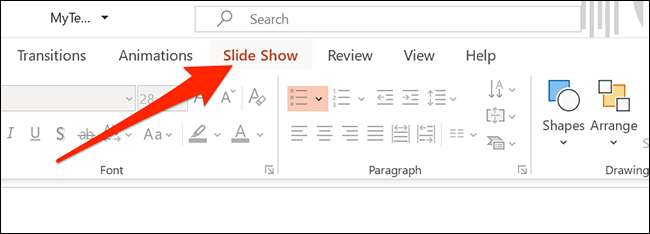
Στην καρτέλα Slide Show, κάντε κλικ στο κουμπί "Πρόβες με προπονητή" για να ανοίξετε τον προπονητή του Powerpoint.
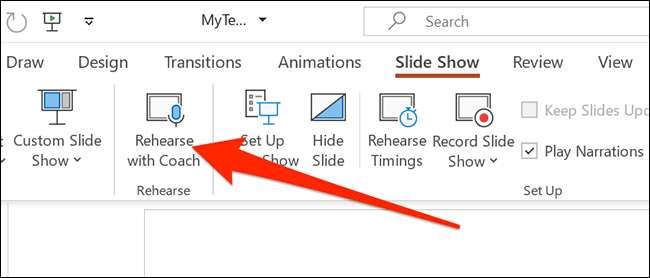
Η παρουσίασή σας θα ανοίξει σε λειτουργία πλήρους οθόνης. Για να ενεργοποιήσετε τον προγενέστερο προπονητή, κάντε κλικ στην επιλογή "Ξεκινήστε την πρόβλεψη" στην κάτω δεξιά γωνία του παραθύρου σας. Προαιρετικά, ενεργοποίηση "Εμφάνιση ανατροφοδότησης σε πραγματικό χρόνο" Εάν θέλετε ο προπονητής να σας δώσει συμβουλές ενώ εξακολουθείτε να παρουσιάζετε.
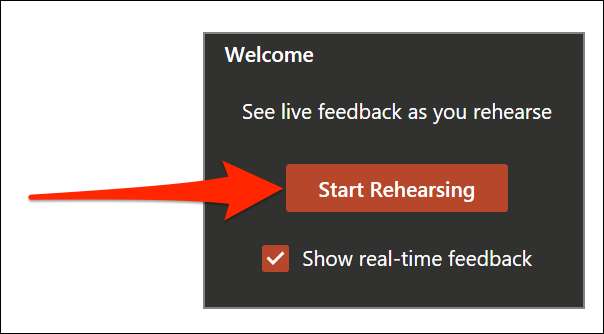
Τώρα, ξεκινήστε την παρουσίασή σας όπως κανονικά θα κάνατε. Εάν ενεργοποιήσετε την επιλογή ανατροφοδότησης σε πραγματικό χρόνο, θα δείτε μερικές συμβουλές εμφανίζονται στην κάτω δεξιά γωνία του παραθύρου σας.
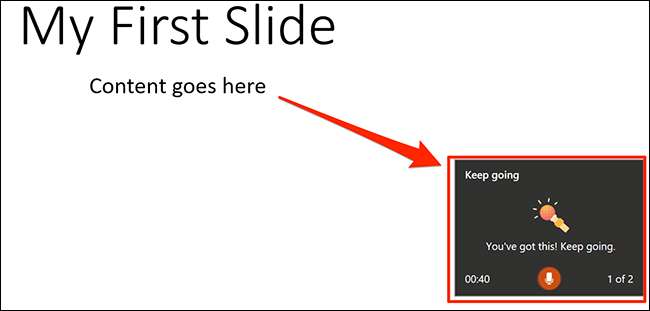
Πατήστε "ESC" όταν τελειώσετε την παρουσίαση για να τερματίσετε τη λειτουργία πλήρους οθόνης. Το PowerPoint θα ανοίξει τώρα την αναφορά πρόβλεψης.
Ανάγνωση της αναφοράς πρόβας
Είναι σημαντικό να διαβάσετε και να αναλύσετε σωστά την αναφορά του Presenter Coach. Αυτό θα σας βοηθήσει να βρείτε περιοχές βελτίωσης και να δείτε αν το κάνετε καλά.
Σημείωση: Η αναφορά θα εξαφανιστεί μόλις κλείσετε το παράθυρο αναφοράς. Για να αποθηκεύσετε την αναφορά, Πάρτε ένα στιγμιότυπο οθόνης από αυτό.
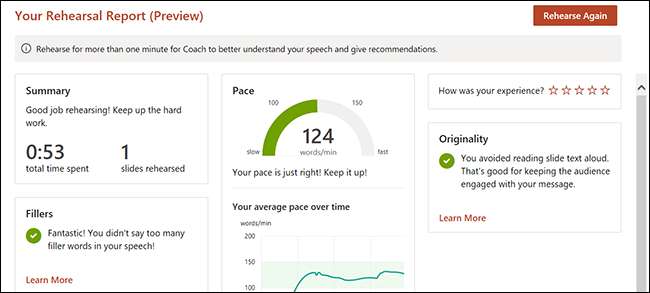
Εδώ σας λέει κάθε τμήμα στην αναφορά για την παρουσίασή σας:
- Περίληψη : Περίληψη σας λέει το χρόνο που ξοδέψατε την άσκηση της παρουσίασής σας. Δείχνει επίσης τον αριθμό των διαφανειών που υποχώρησες.
- Ερωτηματολόγιο : Στην ενότητα "Πλήκτρα", θα δείτε τις λέξεις πλήρωσης (UMM, AH) που χρησιμοποιήσατε κατά τη διάρκεια της παρουσίασής σας. Η χρήση αυτών των λέξεων πληρώσεως σας κάνει να ακούσετε λιγότερο σίγουροι και θα πρέπει να προσπαθήσετε να αποφύγετε τη χρήση τους.
- Ευαίσθητες φράσεις : Οι ευαίσθητες φράσεις υπογραμμίζουν τις πολιτισμικά ευαίσθητες φράσεις που χρησιμοποιήσατε στην παρουσίασή σας, την οποία ίσως θέλετε να αποφύγετε. Θεωρεί τους ακόλουθους τομείς ευαίσθητους: αναπηρία, ηλικία, φύλο, φυλή, σεξουαλικός προσανατολισμός, ψυχική υγεία, γεωπολιτικά θέματα και λεηλασία.
- Βήμα : Το τμήμα του ρυθμού σας λέει το ρυθμό της παρουσίασής σας. Εάν ήσαστε πολύ γρήγορη ή πολύ αργή, θα βρείτε αυτές τις πληροφορίες εδώ.
- Πρωτοτυπία : Η Microsoft προτείνει να αποφύγετε την ανάγνωση του κειμένου που γράφεται στις διαφάνειες παρουσίασής σας, καθώς αυτό κάνει την παρουσίασή σας βαρετή. Αντ 'αυτού, θα πρέπει να χρησιμοποιήσετε το αρχικό περιεχόμενο στην ομιλία σας. Το τμήμα πρωτοτύπωσης σας ενημερώνει εάν διαβάσετε μόνο το κείμενο από τις διαφάνειες σας.
Τώρα που γνωρίζετε πού πρέπει να βελτιώσετε, κάντε κλικ στο κουμπί "Πρόβες ξανά" στο επάνω μέρος της αναφοράς για να εμφανίσετε ξανά την παρουσίασή σας. Όταν τελειώσετε, το PowerPoint θα κάνει μια άλλη αναφορά που περιγράφει τη νέα σας απόδοση παρουσίασης.
ΣΧΕΤΙΖΕΤΑΙ ΜΕ: Πώς να προσθέσετε μουσική στην παρουσίαση του PowerPoint







